Разнообразни приложения, особено тези, които работят със хранилище, са предназначени да подобрят производителността на системата и да осигурят комфортно потребителско изживяване. Уви, поради откази или повреди, те могат да започнат да действат в обратна посока: да доведат до забавяне на работата на компютъра и да създадат значителни трудности при взаимодействието на потребителя с неговия компютър. Едно от тези приложения е IAStorDataMgrSvc.exe и тази статия ще обсъди защо зарежда процесора, както и как да го поправите.
Intel Rapid Storage Process Load CPU
Самото приложение не е злонамерено по своята същност: това е изпълним процес на софтуер, който взаимодейства с устройства - Intel Rapid Storage. Той може да създава RAID масиви и да оптимизира твърди и твърди дискове. Причините, поради които този софтуер зарежда компютъра, вместо да го ускорява, могат да бъдат сривове, повреди или вирус, представящ се за полезен софтуер. Лечението, така да се каже, от спирачките, може да бъде най-примитивно, от рестартиране на системата или малко по-сложно, под формата на частично или пълно изключване на програмата с нейното премахване. Освен това си струва да се обмисли опцията, когато процесът е покритие за вируса.
Забележка за бърза ориентация: можете да разберете дали е вирус или не по това дали изобщо имате програма за бързо съхранение на Intel, защото ако тя не съществува, тогава свързани процеси, включително IAStorDataMgrSvc.exe, не трябва да се случват, което означава, че това е злонамерен софтуер, който по този начин е маскиран. Проверете за софтуер в панела „Приложения и функции“и ако е, продължете последователно, започвайки с първия метод, а ако не, превъртете до последния.
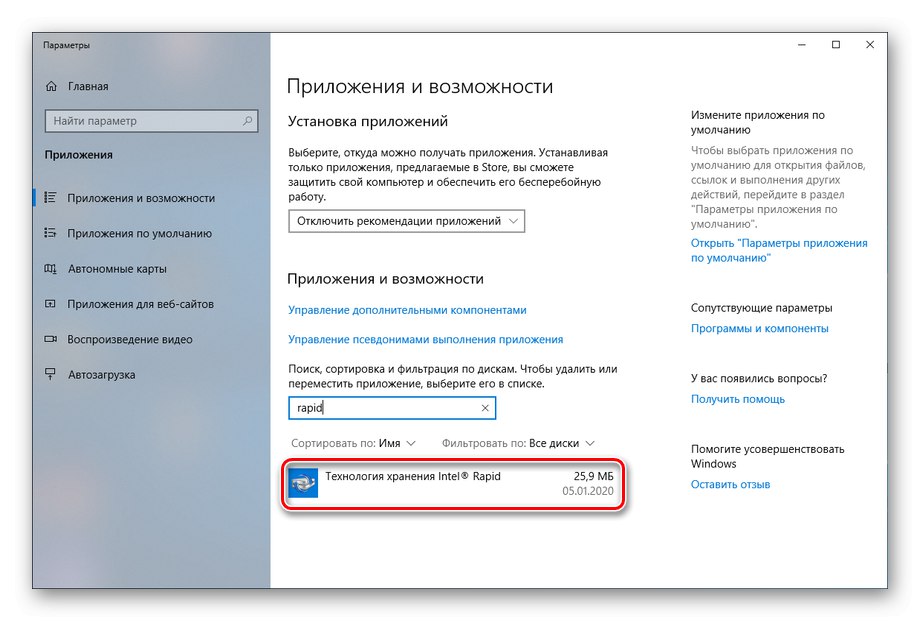
Метод 1: Рестартирайте системата
Бързо и просто, но ефективно, можете да рестартирате компютъра си. В случай на некритичен или току-що възникващ отказ, този метод е най-ефективен. Щракнете върху бутона "Старт", щракнете върху иконата за изключване с левия бутон на мишката и изберете „Рестартиране“.
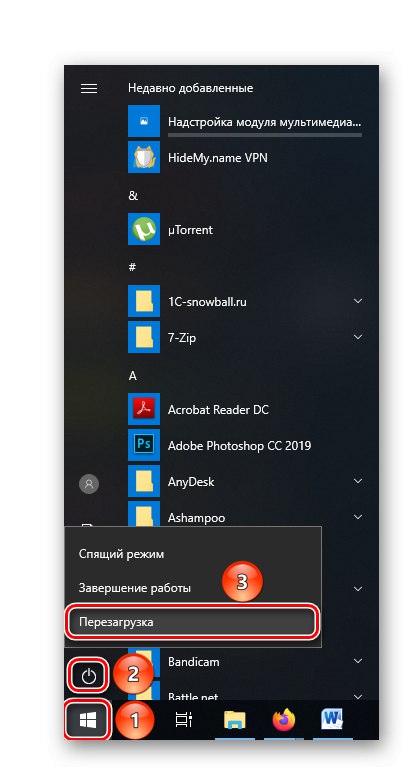
Не твърдим, че това ще реши проблема, но си струва да започнете с рестартиране поне за да се премахне фактора на еднократна и само малка грешка, която ще изчезне при ново стартиране на компютъра.
Метод 2: Край на процеса
Като опция за бързо и гарантирано решение можете просто да деактивирате процеса, зареждащ системата. Тъй като не е системен или критичен за работата на дисковете, изключването му ще се случи, ако не неусетно, то възможно най-безболезнено. За да го завършите незабавно:
- Отвори "Диспечер на задачите" по удобен за вас начин: чрез търсене или комбинация от клавиши „Ctrl + Alt + Esc“ последвано от щракване върху едноименния ред.
- Намерете процеса "IAStorDataMgrSvc.exe" или Услуга за управление на технологии за бързо съхранение на Intel (R), щракнете с десния бутон върху него и изберете „Премахване на задача“ или, заобикаляйки взаимодействието с мишката, изберете необходимия ред и натиснете клавиша "Изтрий".
Прочетете също: Методи за стартиране на "Task Manager" в Windows 10
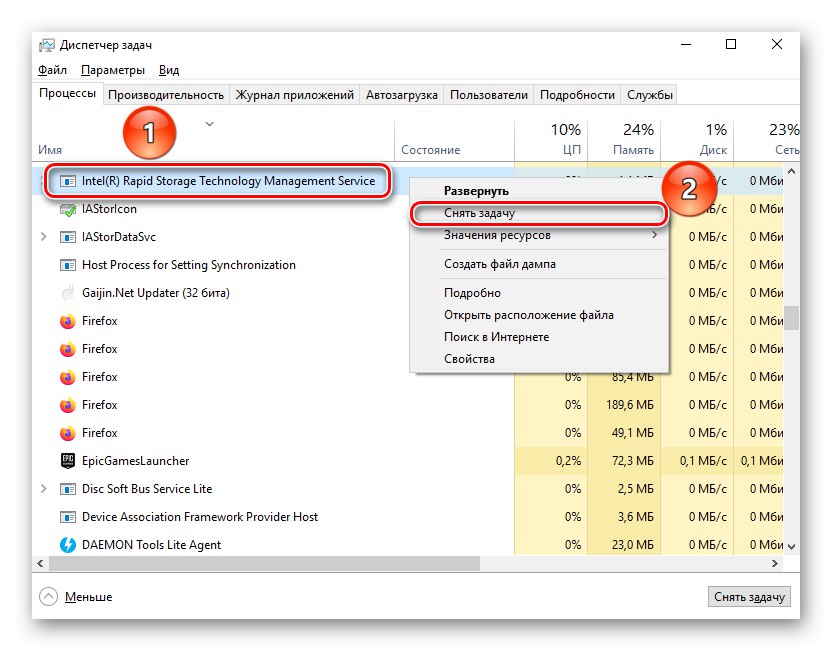
По този начин незабавно спирате приложението за зареждане и можете да продължите да работите, без да забавяте системата. Ако има незначителен бъг, проблемът ще бъде отстранен при следващото включване на компютъра, но ако не, ще трябва да деактивирате процеса всеки път или да продължите към по-радикални действия.
Метод 3: Премахнете програмата
За да разрешите проблема веднъж завинаги, можете просто да деинсталирате Intel Rapid Storage като приложение от вашия компютър. Правейки това, вие ще унищожите корена на процеса, който създава прекомерно натоварване на вашия процесор. За да разрешите проблема, използвайте следния алгоритъм:
- Намиране на панел "Старт" намиране на системни параметри "Инсталирането и изтриването на програми"и след това ги отворете, като щракнете върху съответната икона или бутон „Отваряне“.
- В локалната лента за търсене въведете името на програмата (можете да използвате думата "Бързо"), и след това щракнете върху въвеждането на откритото приложение и щракнете "Изтрий".
- Потвърдете изтриването в изскачащия прозорец, като кликнете отново върху "Изтрий".
- В отворения прозорец "Инсталационна платформа на Intel ®" щракнете върху бутона "По-нататък".
- Изчакайте приложението да се деинсталира.
- Поставете отметка в квадратчето до реда „Да, искам да рестартирам този компютър сега.“ и натиснете "Свършен".
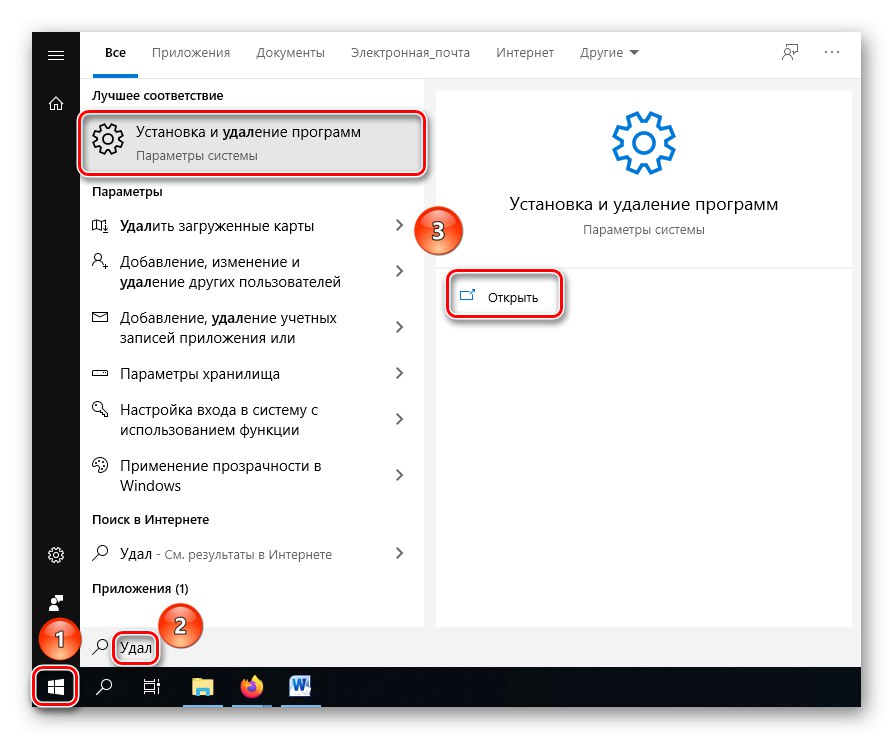
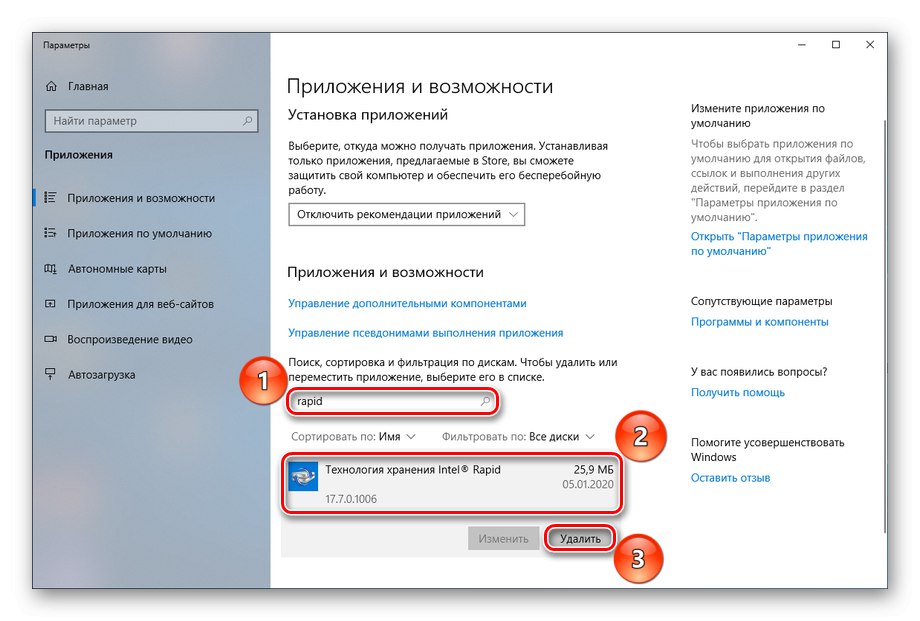
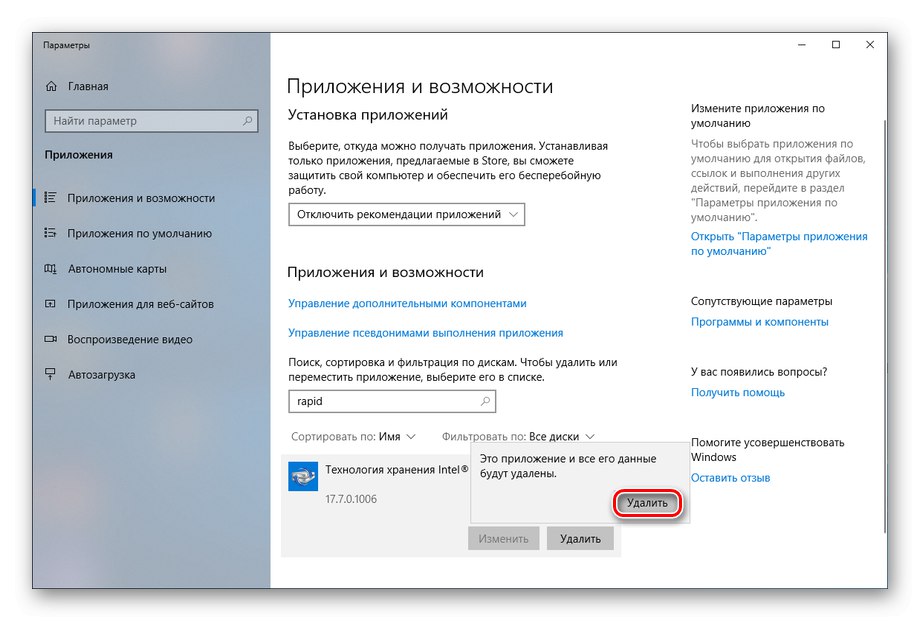
Забележка: Windows може да изисква окончателно потвърждение от вас. Системата ще се свърже с вас с въпрос: „Разрешаване на това приложение да прави промени на вашето устройство?", На които дайте отговор "Да"за да започнете процедурата по премахване.
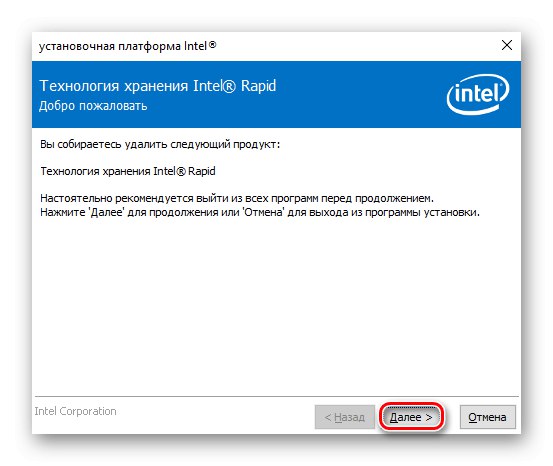
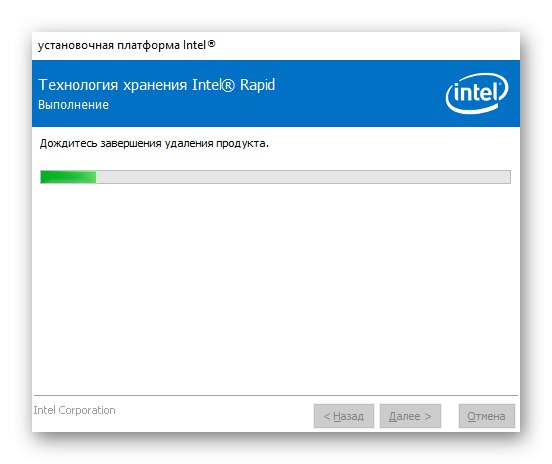
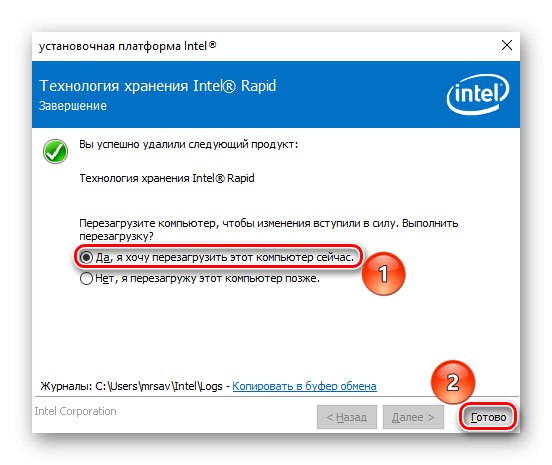
След рестартиране на компютъра, процесът IAStorDataMgrSvc.exe вече няма да ви притеснява поради липсата му. Този метод е ефективен, ако има несъвместимост на която и да е, дори нова версия на въпросния софтуер, с вашия хардуер.
Метод 4: актуализиране на драйвери
В случай, че не искате да премахнете програмата и / или имате нужда от нея, е възможно да разрешите проблема, като актуализирате софтуера и придружаващите драйвери на устройства.
Повече информация: Как да актуализирате драйвери на вашия компютър
Трябва обаче да се отбележи, че дори най-новите версии могат да изпитат сривове и неразумно натоварване на процесора. Причината за това е несъвместимост със специфично оборудване.
Метод 5: Сканирайте за вируси и възстановете системата
Ако нямате софтуер Intel Rapid Storage на вашия компютър, но процесите твърдят, че зареждат процесора от него, трябва да заявите наличието на вирус на вашия компютър.
Ако приемем, че вашият редовен антивирус не се е справил със задачата си и е пропуснал злонамерен софтуер, препоръчваме ви да използвате помощни програми на трети страни за намиране и премахване на злонамерени програми, както и да предприемете мерки за възстановяване на системния регистър и система.
Повече информация:
Борба срещу компютърните вируси
Почистване на системния регистър с CCleaner
Използване и поправяне на програмата за проверка на целостта на системните файлове в Windows 10
В тази статия разгледахме защо IAStorDataMgrSvc.exe зарежда процесора и как да се справим с него. Решението на проблема може да бъде или банално рестартиране, или частично изключване, пълно премахване на програмата или нейното актуализиране заедно със съпътстващите драйвери. Не забравяйте за възможна вирусна инфекция, която трябва да бъде излекувана и след това възстановена системните файлове и записи.